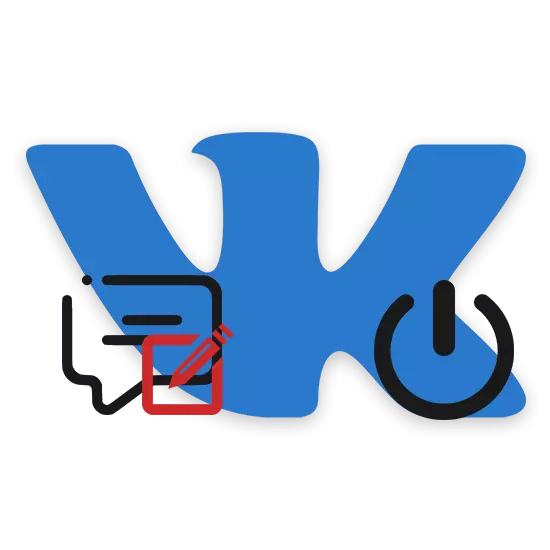
ソーシャルネットワークVkontakteのコメントのおかげで、他のユーザーと同様に、あなたの意見を共有したり、何でも話し合うことができます。この点に関して、コメントを組み入れる方法を知ることが重要であり、我々はまた記事の過程でさらに教えてくれる。
完全版
コメントを作成する可能性は、私たちがすでに記事の1つに話し合っているプライバシーパラメータに直接関係しています。ご質問がある場合は、必ずリンクの指示を参照してください。
注:デフォルトでは、コメントはサイトのすべてのセクションで有効になっています。
あなたが知っておくべきように、写真からのコメントは任意のデフォルトのユーザーに利用可能です。ただし、ファイルの任意のアルバムへの変位のため、この可能性はプライバシー設定の障害により消えます。
- メニューを経て、「写真」セクションに移動して、コメントを有効にしたいアルバムを選択します。
- 開いたページのヘッダーで、[アルバムの編集]リンクをクリックします。
- 「説明」ブロックの下で、「写真にコメントすることができる」という行を見つけて、優先値を設定します。
- プリセットパラメータを変更するには、[変更の保存]ボタンをクリックします。
- コメントする可能性を含む標準アルバムの可用性は、最初の方法でのみ影響されます。
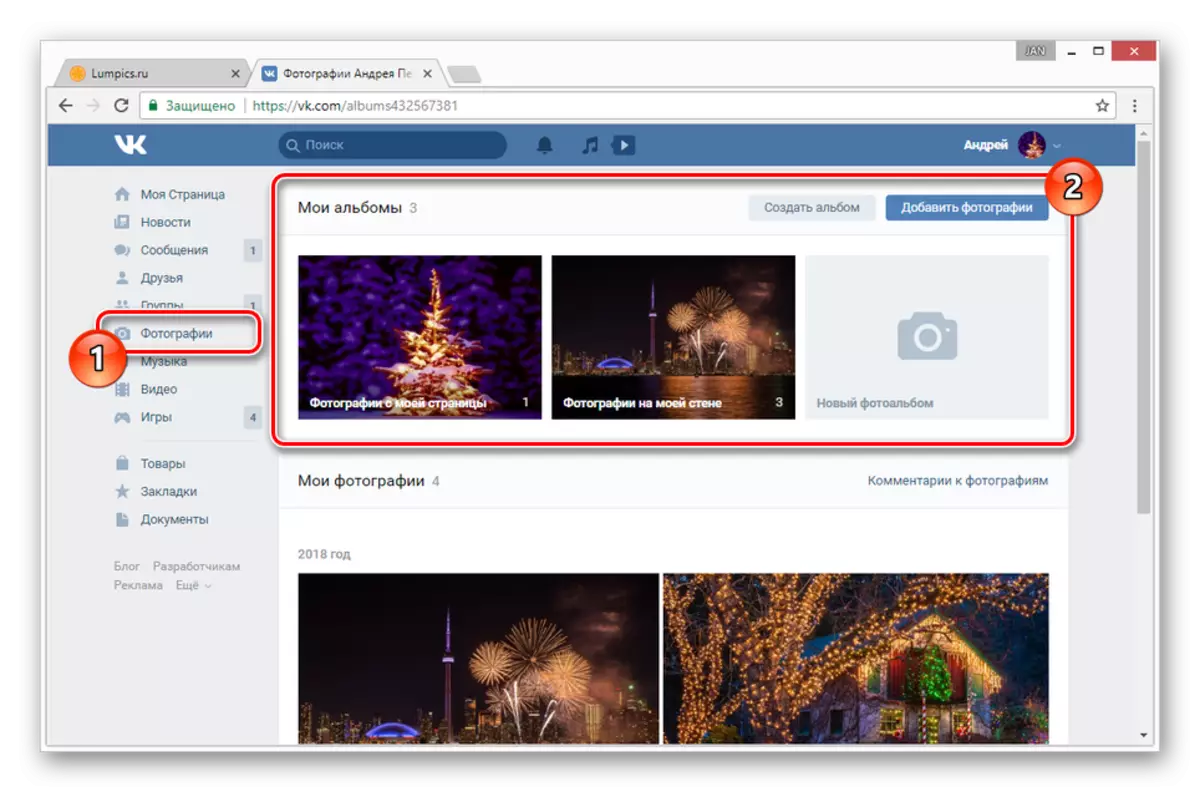
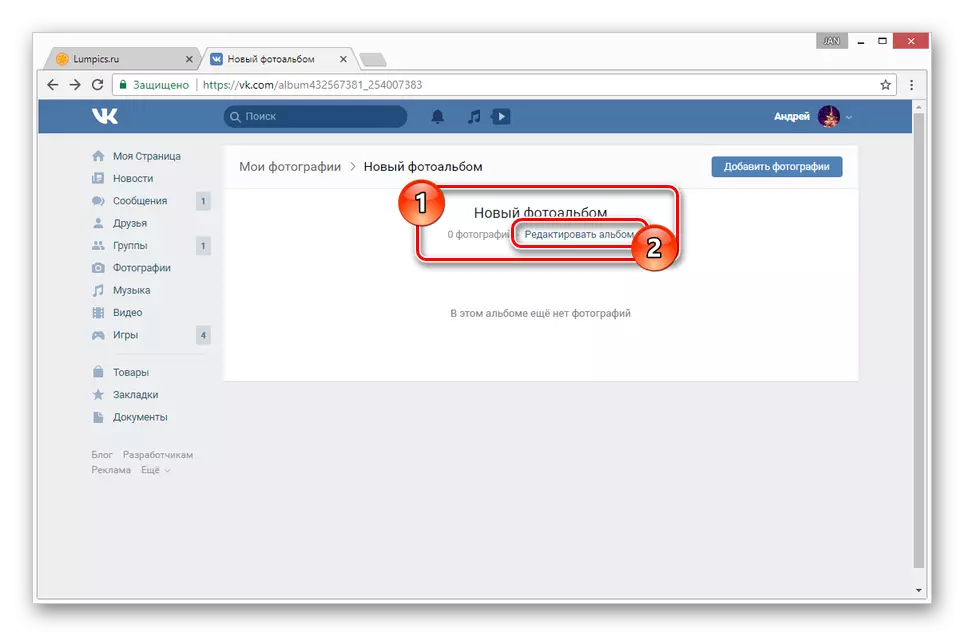
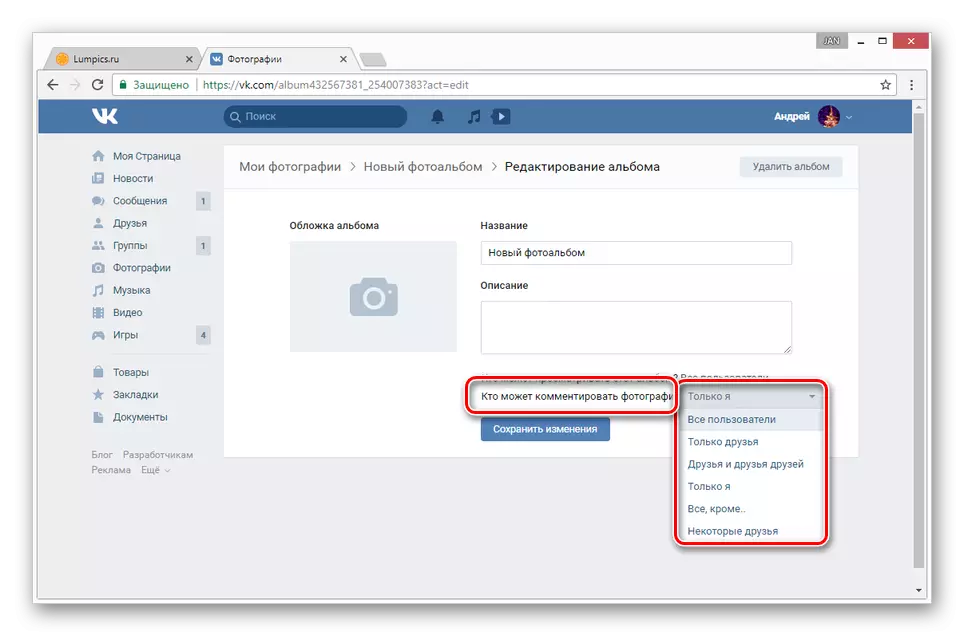
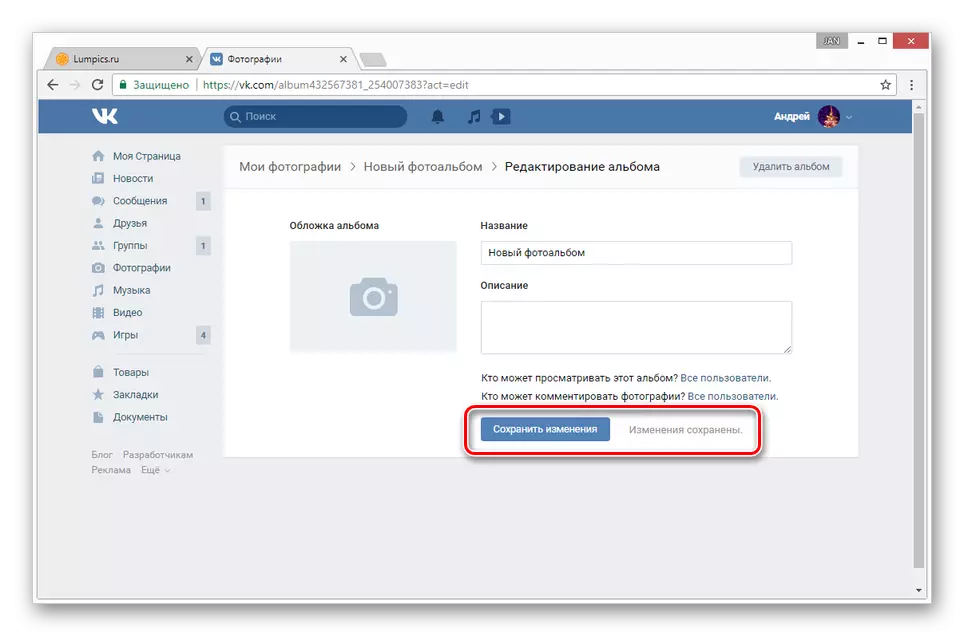
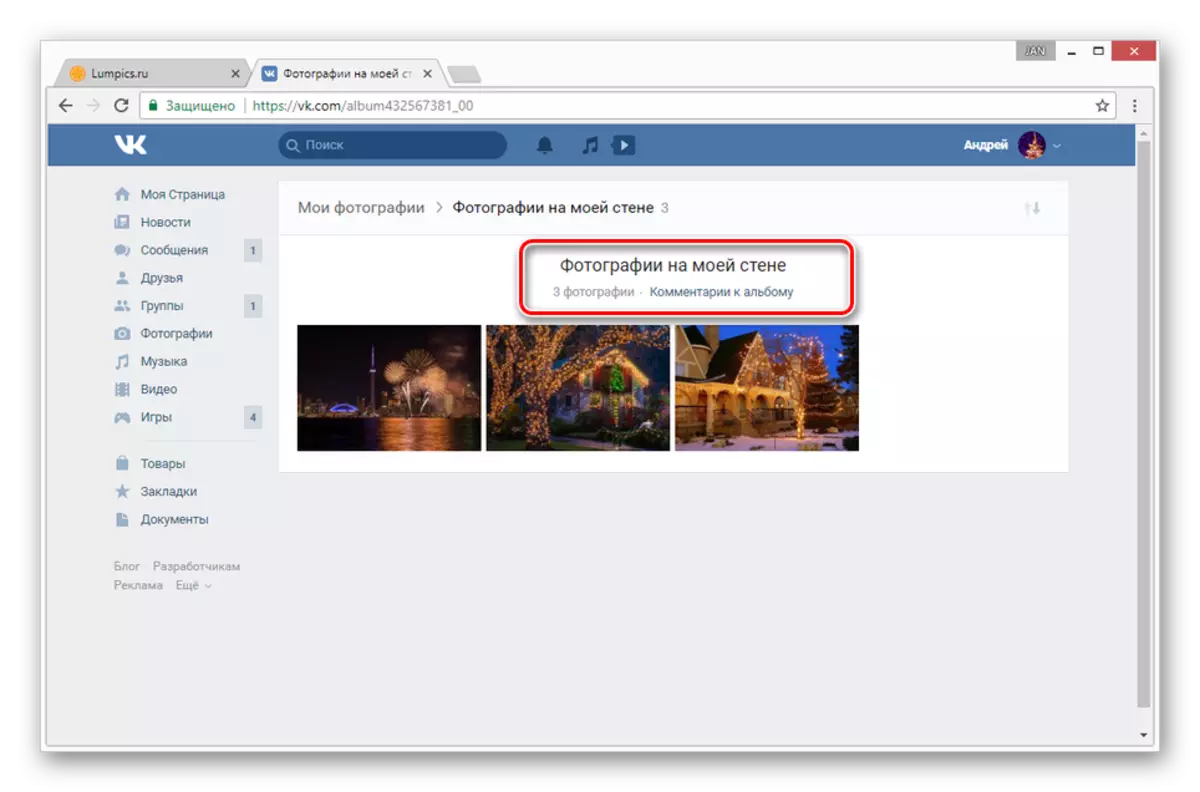
指示からのすべての行動は、どういうわけか壁の写真や録音のみに影響を与えますが、コメントは個別にコメントをカスタマイズする必要があります。
- 「ビデオ」セクションにいる場合は、「マイビデオ」タブに移動し、コメントを有効にする必要があるビデオを選択します。
- ツールバーをプレーヤーの下に見つけて、編集リンクを使用します。
- 「このビデオにコメントすることができる誰がこのビデオでコメントすることができます」という文字列の横にある。
- 値を選択するには、[変更の保存]ボタンをクリックします。
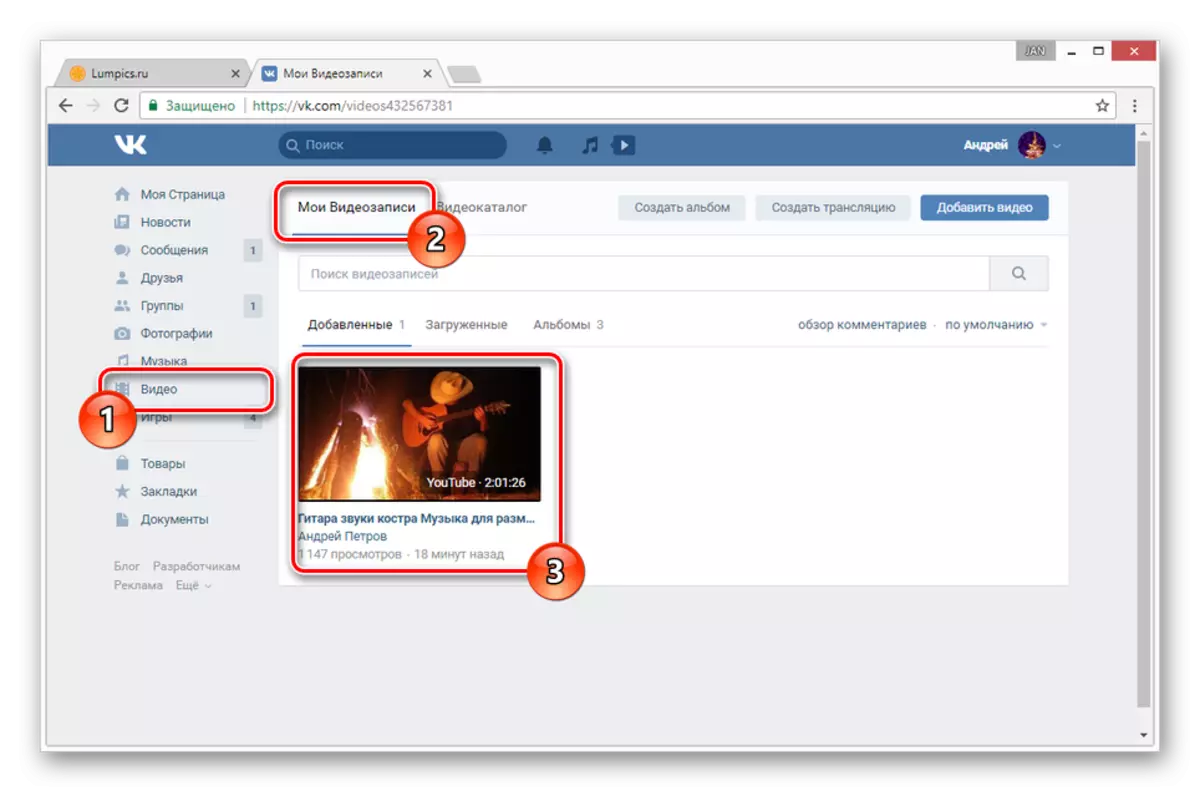
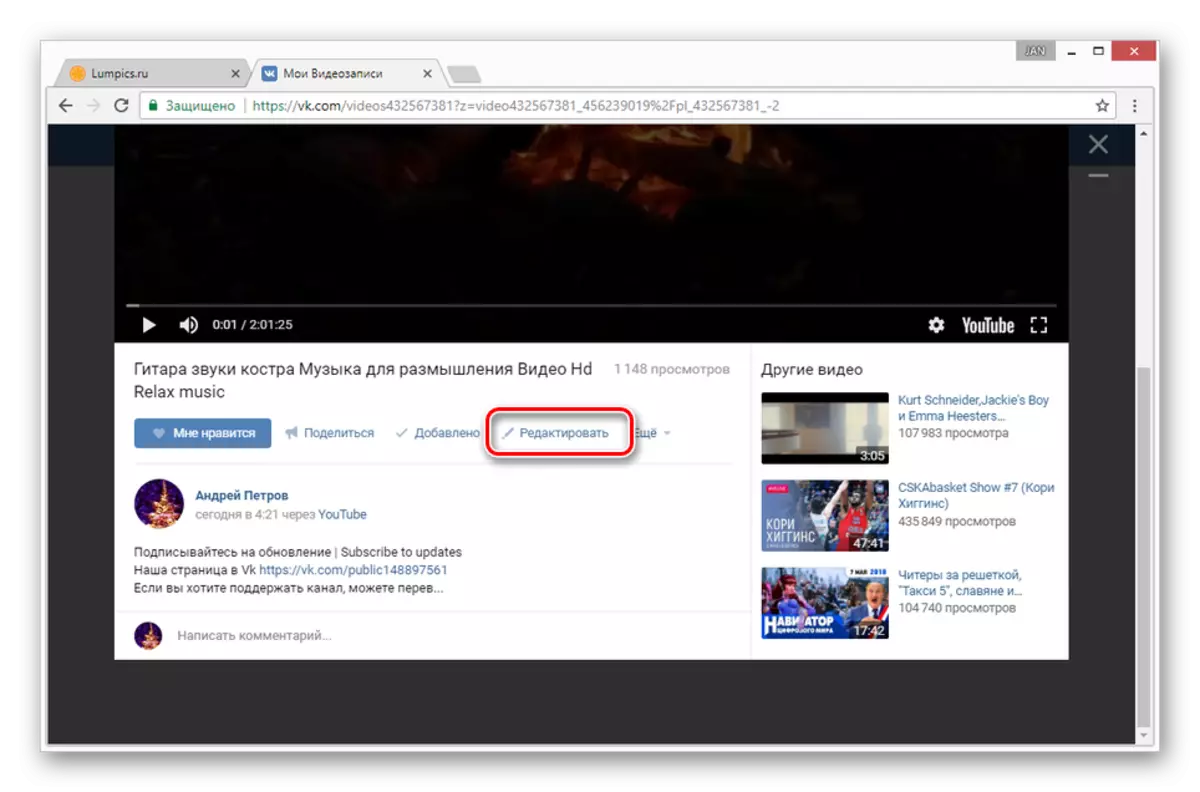
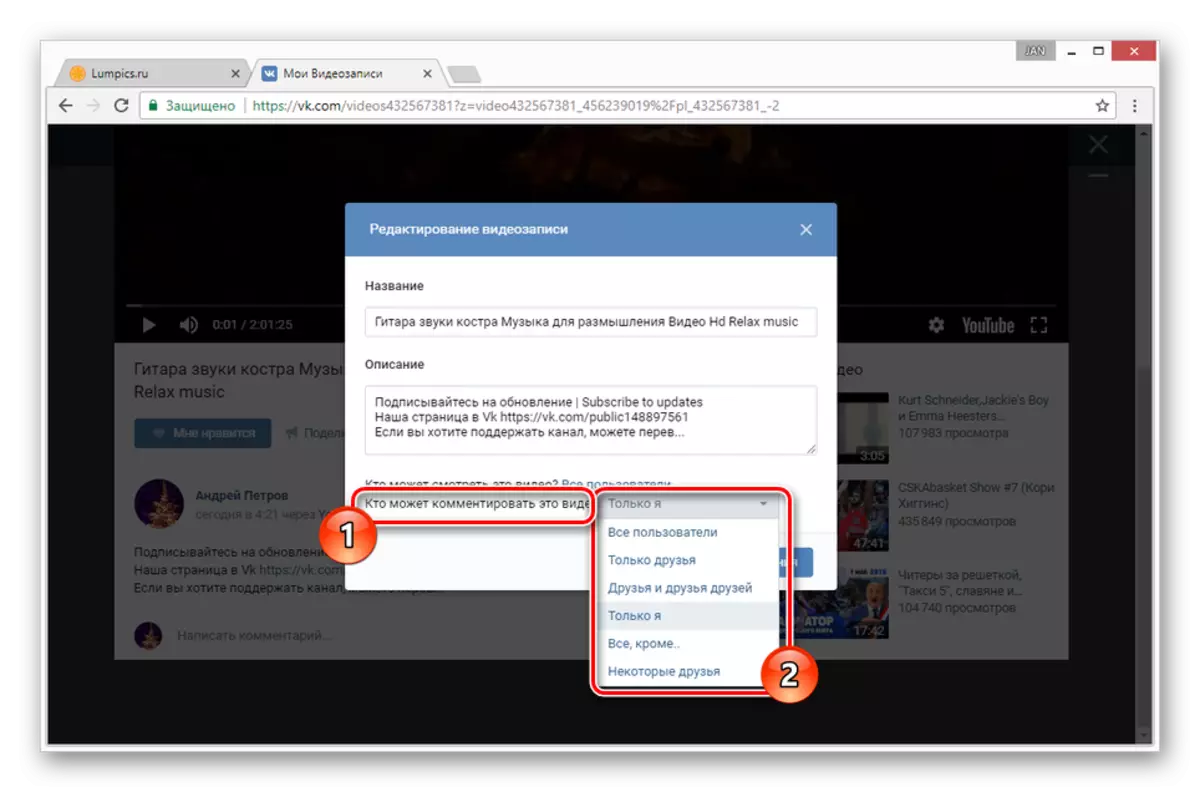
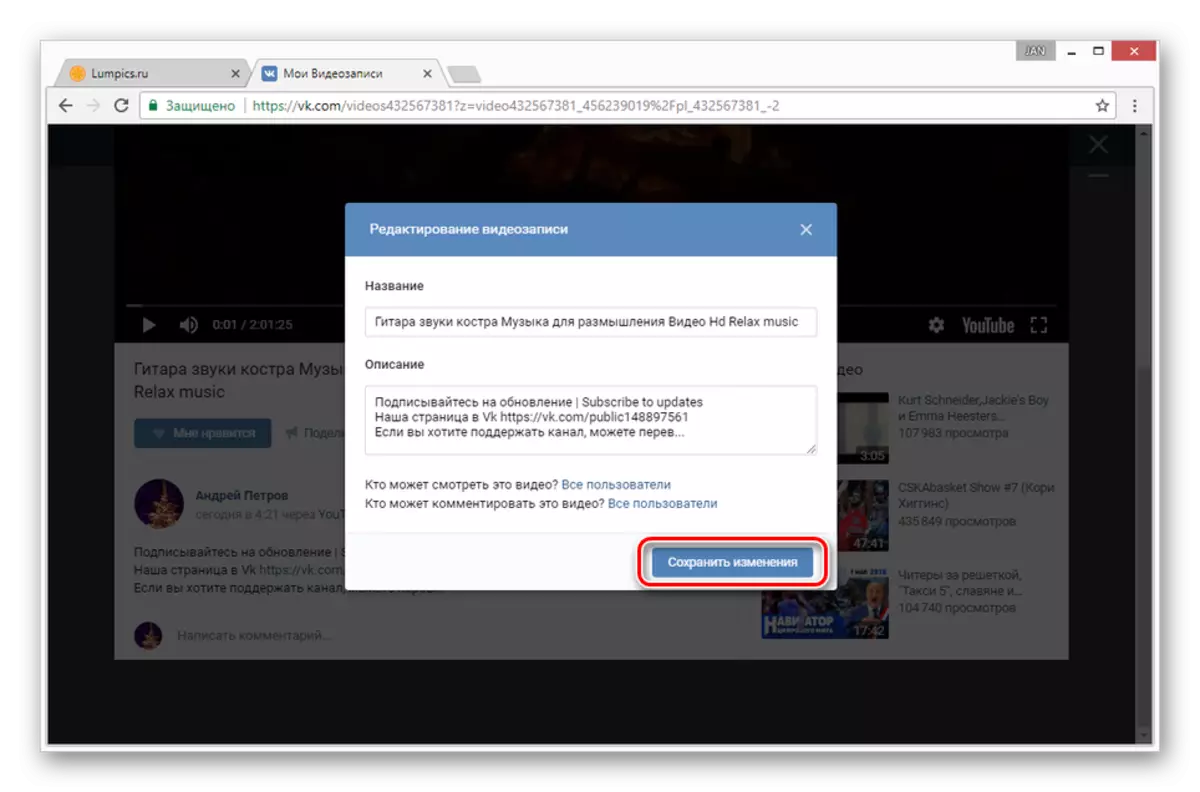
説明したプロセスで困難を経験している場合、または材料を不完全に考えてみると、コメントでお知らせください。
オプション2:コミュニティ
グループの場合、コメントを含める可能性はプロファイルとはあまり異ならず、これは特にビデオ記録に当てはまります。しかしながら、壁および写真の記録に関するそのような設定はまだ有形の違いを有する。
- グループメニューを開き、[Community Management]を選択します。
- ナビゲーションメニューを経て、[パーティション]タブに移動します。
- 「ウォール」ラインでは、「開く」または「限定」の値を設定してください。
- 設定を完了するには、[保存]ボタンをクリックします。
- さらに、[コメント]セクションに移動して[コメントフィルタ]を無効にすることができます。これにより、ユーザーからのわいせつなメッセージは削除されません。
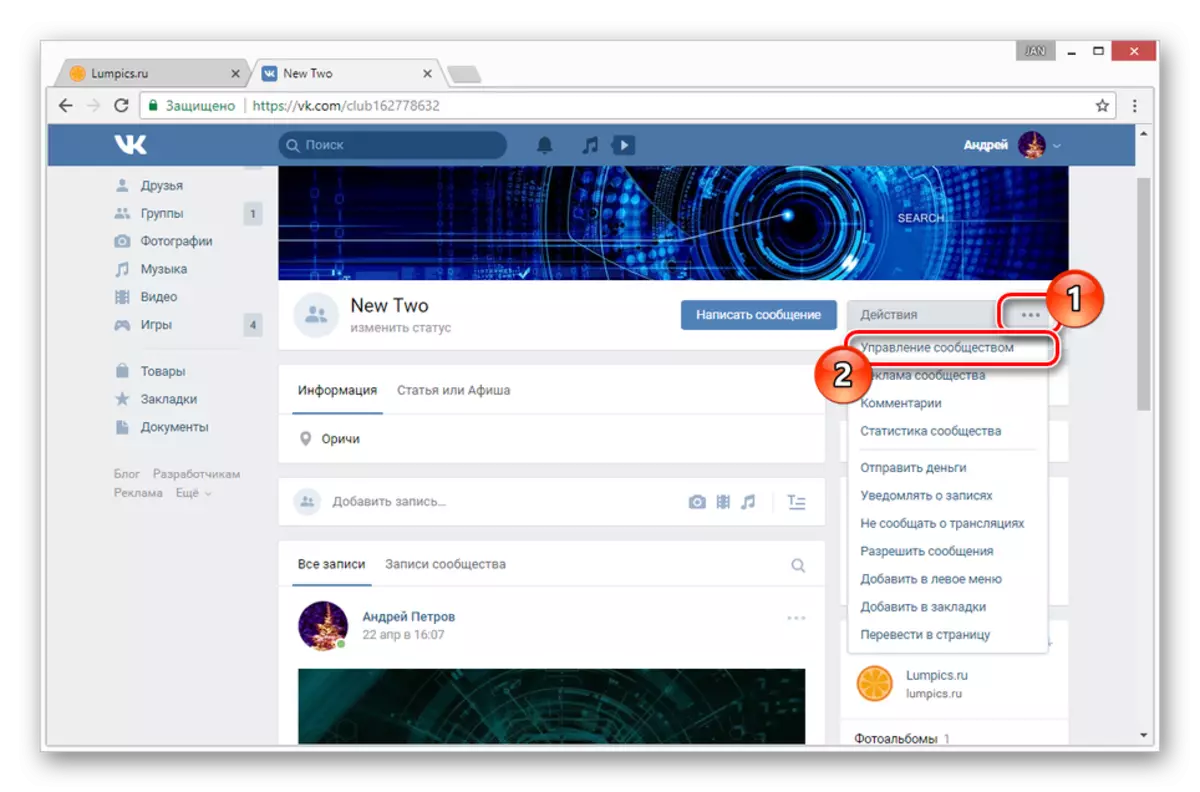
![VKグループの設定の[選択]タブに移動します。](/userfiles/134/7232_12.webp)
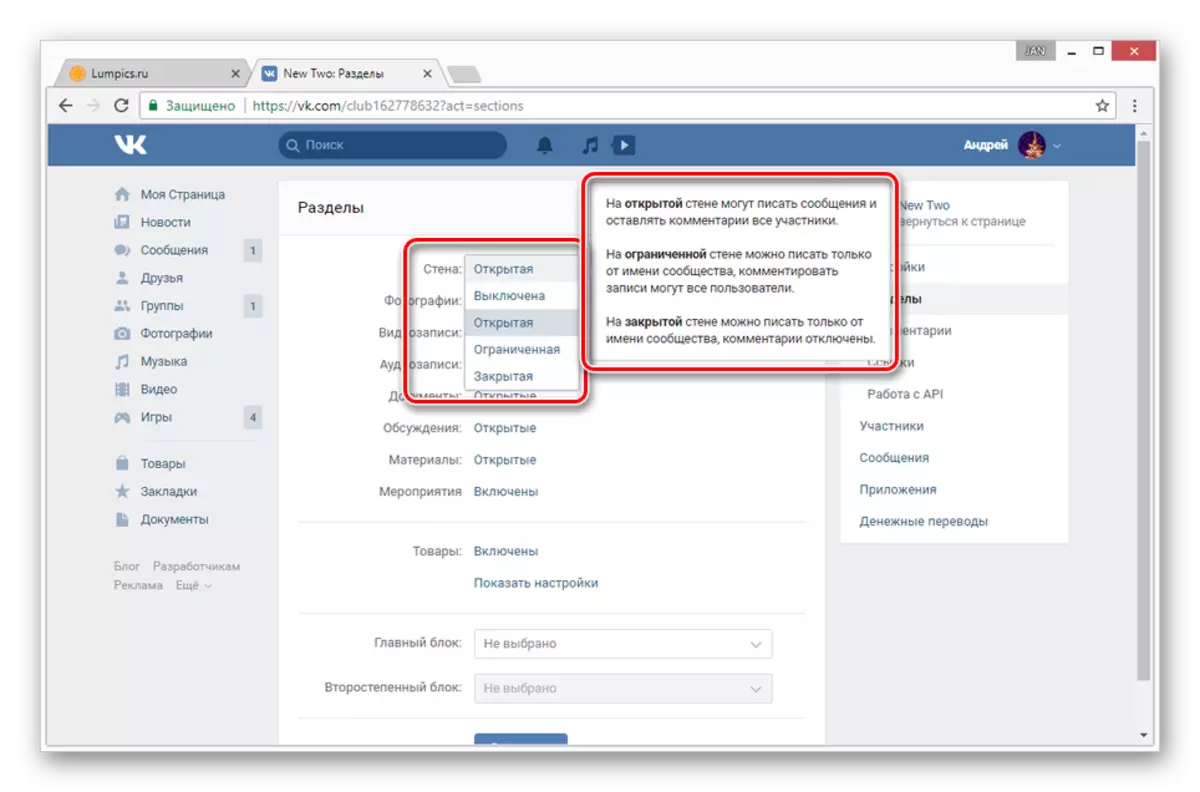
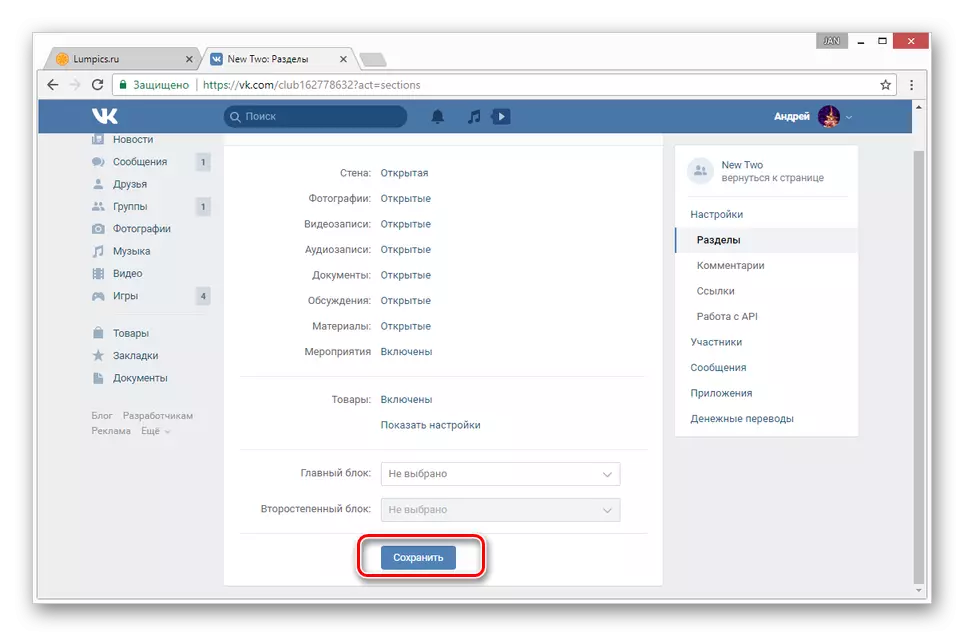
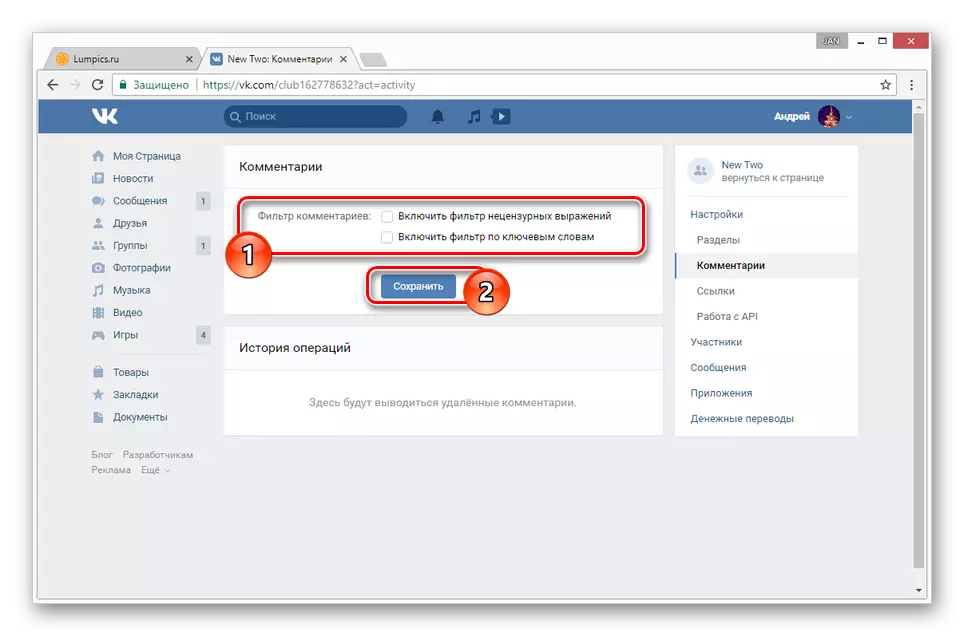
個人用ページの写真と同様に、コミュニティ内の画像のコメントはアルバム設定によって制御されます。
- 右側の列のグループのメインページで、[フォトアルバム]ブロックを見つけます。
- 写真付きのフォルダを選択する必要があります。
- 「アルバムの編集」リンクをクリックしてください。
- 「アルバムコメントを無効にする」アイテムでチェックボックスを削除し、[変更の保存]ボタンを使用します。
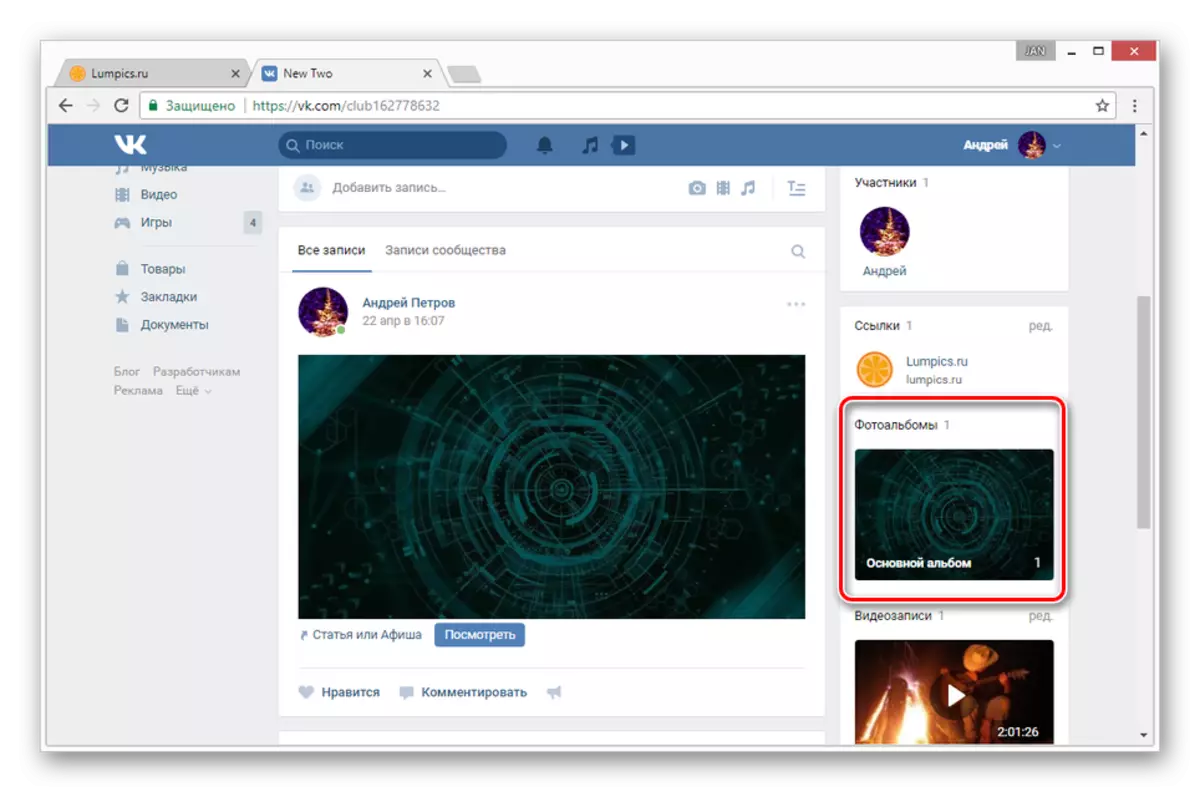
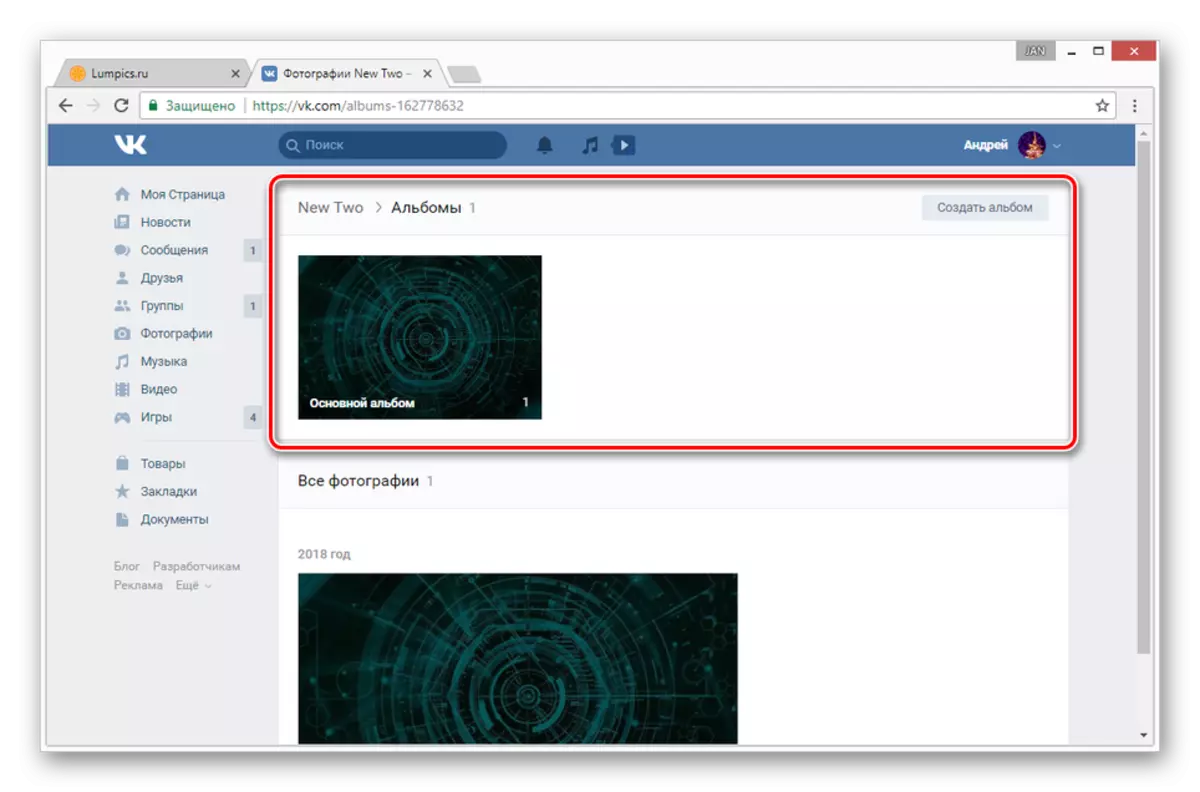
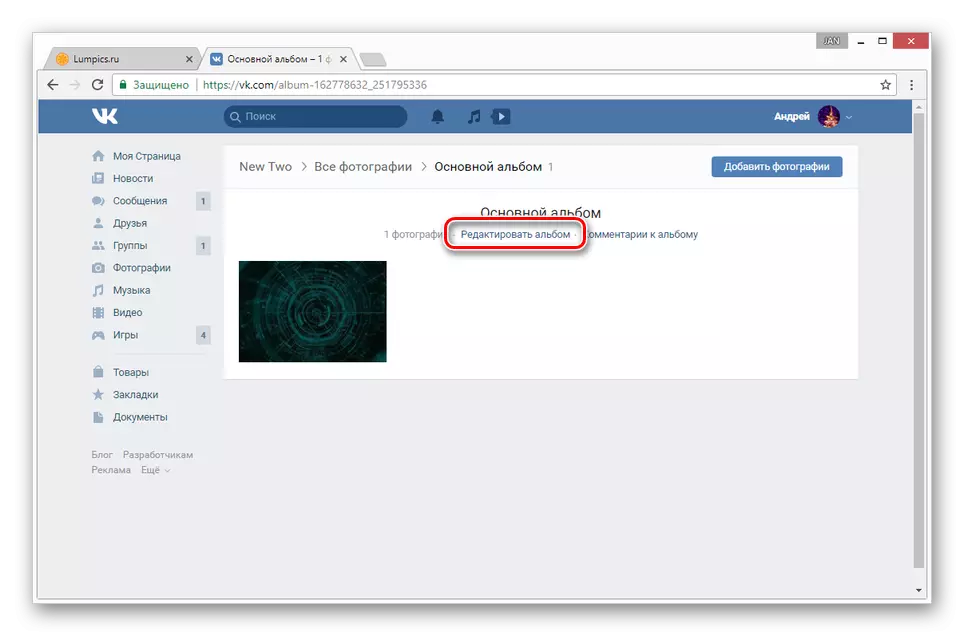
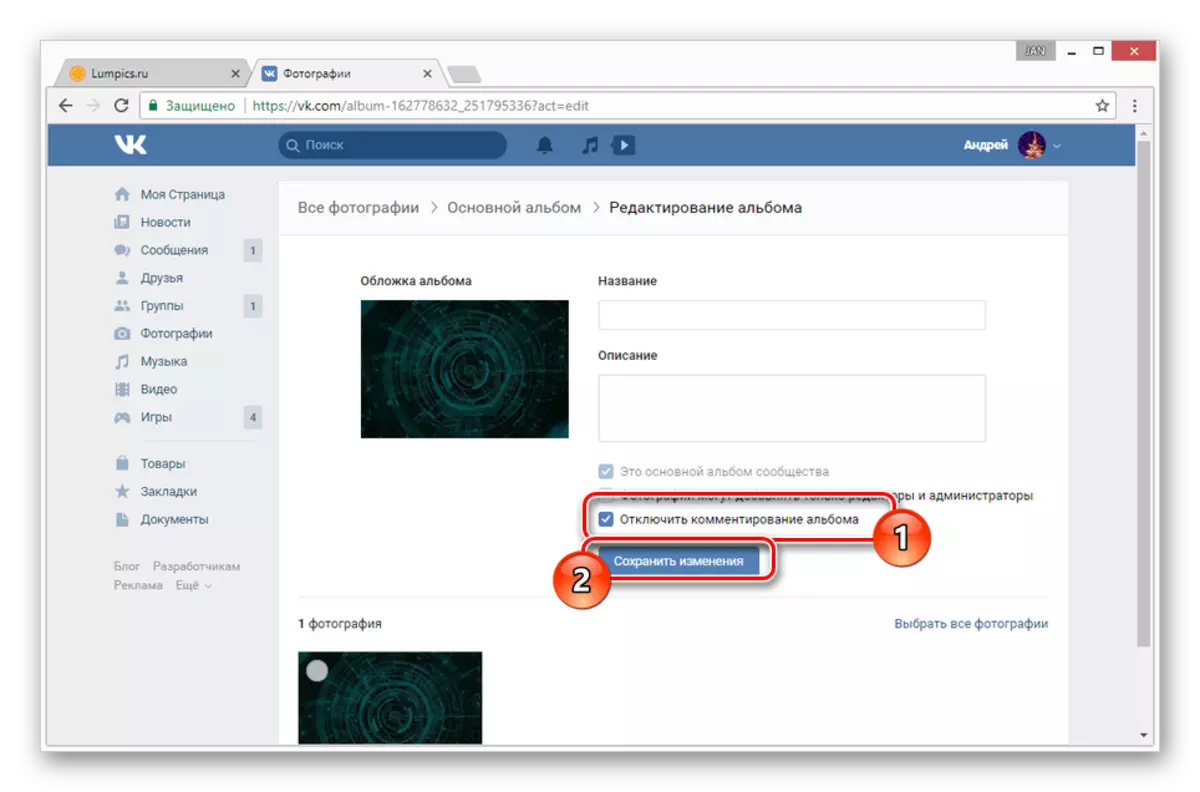
動画からコメントを含める必要がある場合は、この記事から最初の方法を参照してください。
モバイルバージョン
モバイルアプリケーションがフルバージョンよりもわずかに少ない機能を提供するという事実のため、コメントははるかに簡単です。オプション1:プロファイル
ユーザーアカウントのフレームワーク内でコメントを作成する機能は、プロファイルのプライバシー設定によって直接依存します。したがって、対応するパーティションからそれらを排他的に有効または無効にすることができます。
- メインメニューを開き、画面の極端な隅にある設定アイコンをクリックします。
- 表示されているリストで、「プライバシー」を選択します。
- ページを「壁録音」ブロックにスクロールします。
- キューの順に、「自分の記録についてコメントすることができるレコードにコメント」を設定するポイントを設定します。
- サードパーティのユーザーからの制限を削除するには、「すべてのユーザー」を選択するのが最善です。
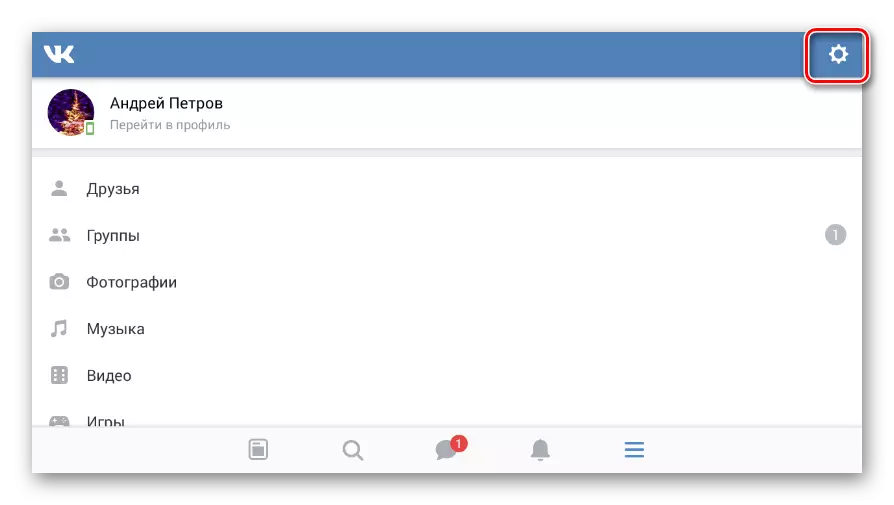
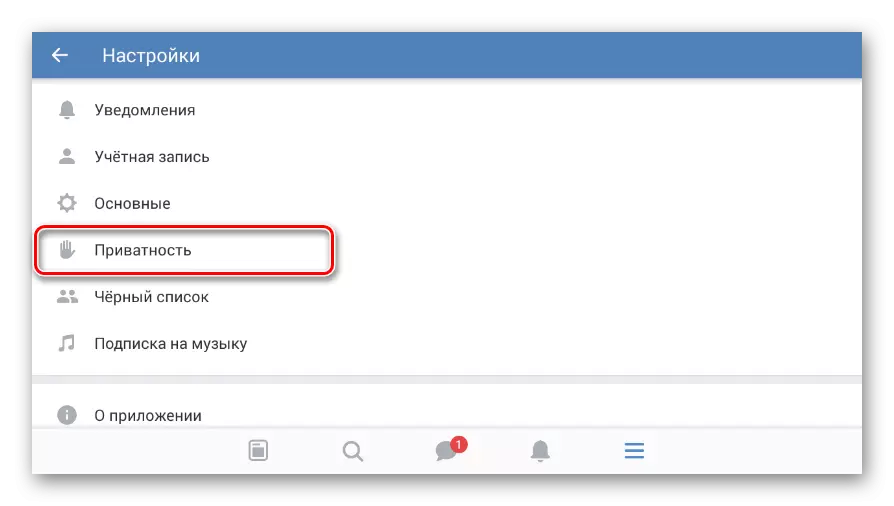

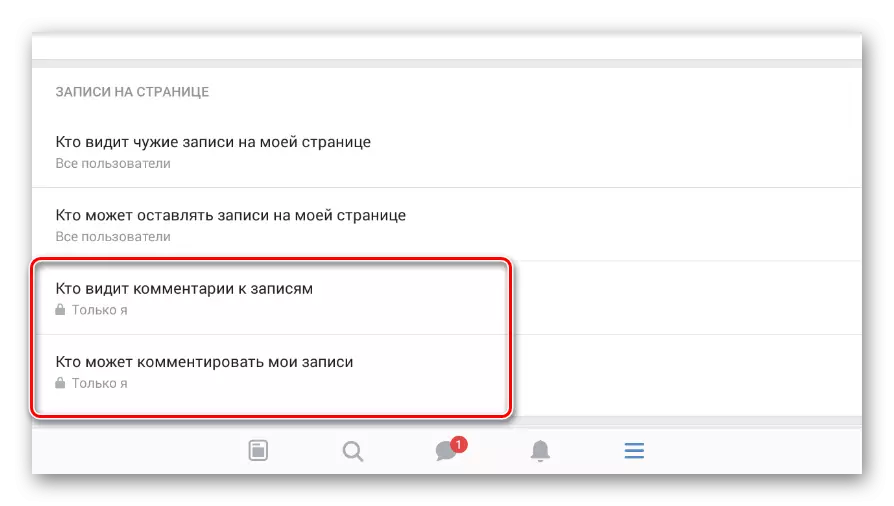

あなたがダウンロードした画像をダウンロードした場合、コメントは別々に含める必要があり、写真が1つのユーザーアルバムの1つにある場合にのみコメントを含める必要があります。
- メインアプリケーションメニューから「写真」ページを開きます。
- アルバムタブをクリックして、目的のフォトアルバムを見つけます。
- アルバムのプレビューで、[...]アイコンをクリックして[編集]を選択します。
- 「写真にコメントすることができるだれも」の場合は、適切な値を設定してください。
- その後、チェックボックスアイコンをクリックしてパラメータを保存します。

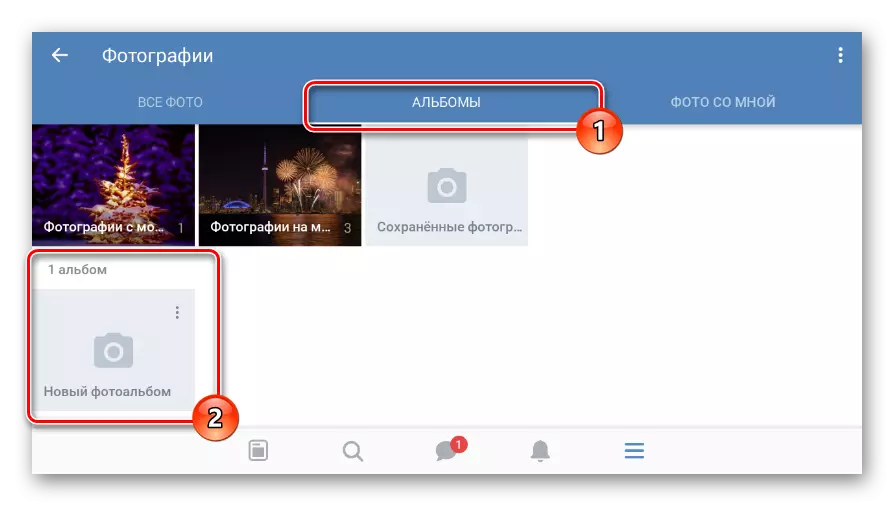
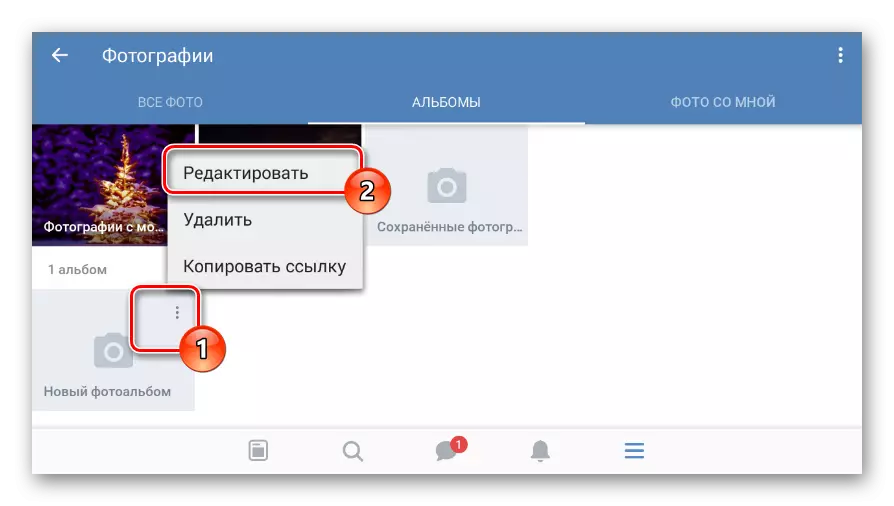
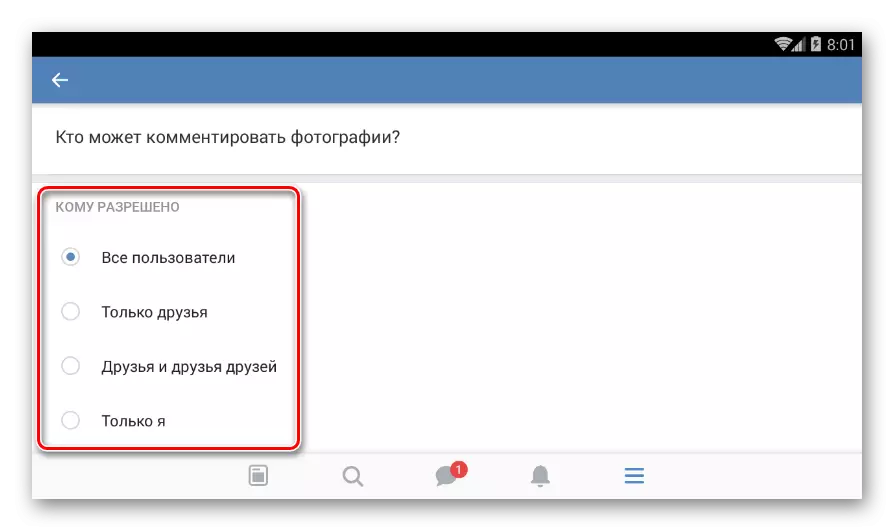

ビデオの場合、コメントはファイルごとに別々にのみ有効にできます。
- 初期メニューを使用して「ビデオ」ページを開きます。
- 目的のエントリのプレビューの[...]アイコンをクリックして、[編集]を選択します。
- このビデオをコメントすることができるリンクをクリックして適切なパラメータを設定します。
- フォトアルバムと同様に、編集が完了すると、チェックボックスアイコンをクリックします。

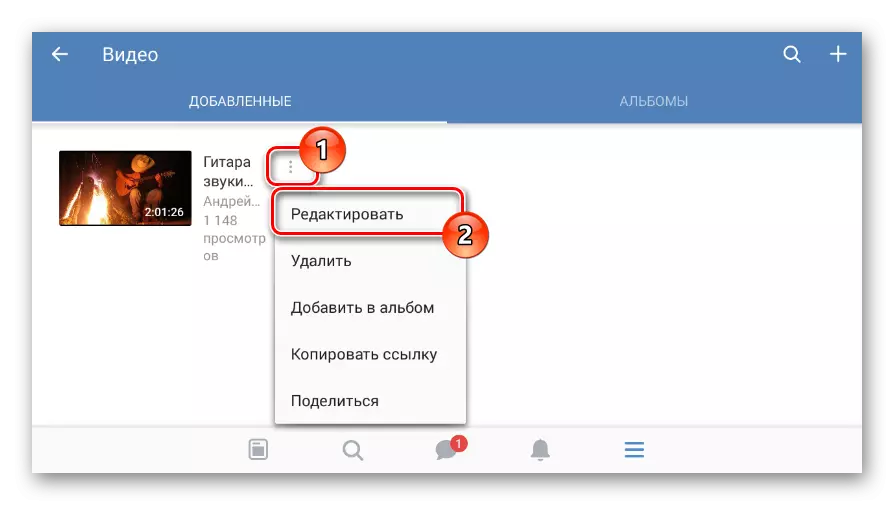

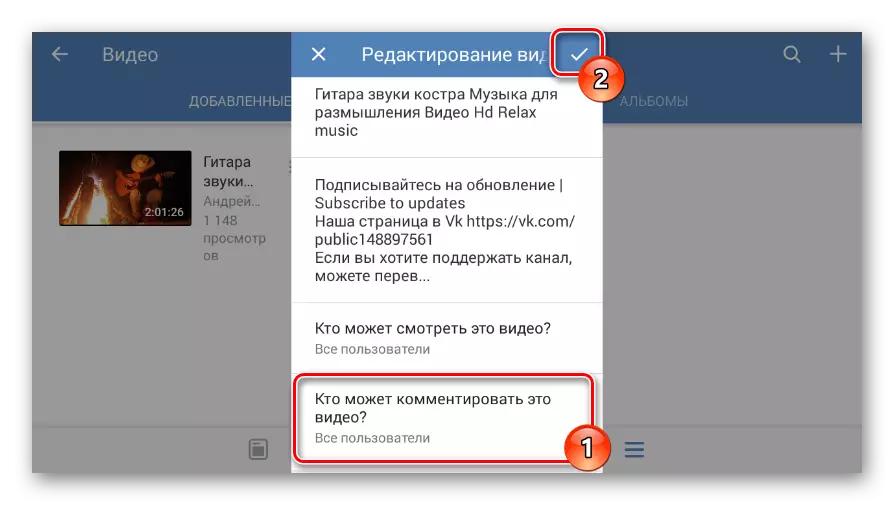
プロファイル内のコメントを含めることに関するこの指示については、完全と見なすことができます。
オプション2:コミュニティ
グループまたはパブリックページでは、コメントを個人プロファイルと同じ方法で設定できますが、セクション名の点ではいくつかの違いがあります。同時に、サイトのフルバージョンとの違いは再び最小限です。
- メインページで、[設定]アイコンをクリックします。
- [サービス]セクションを選択します。
- 壁ブロック内で、提案された値の1つを選択し、慎重に説明を読みます。その後、画面の右上隅にあるボタンを使用します。
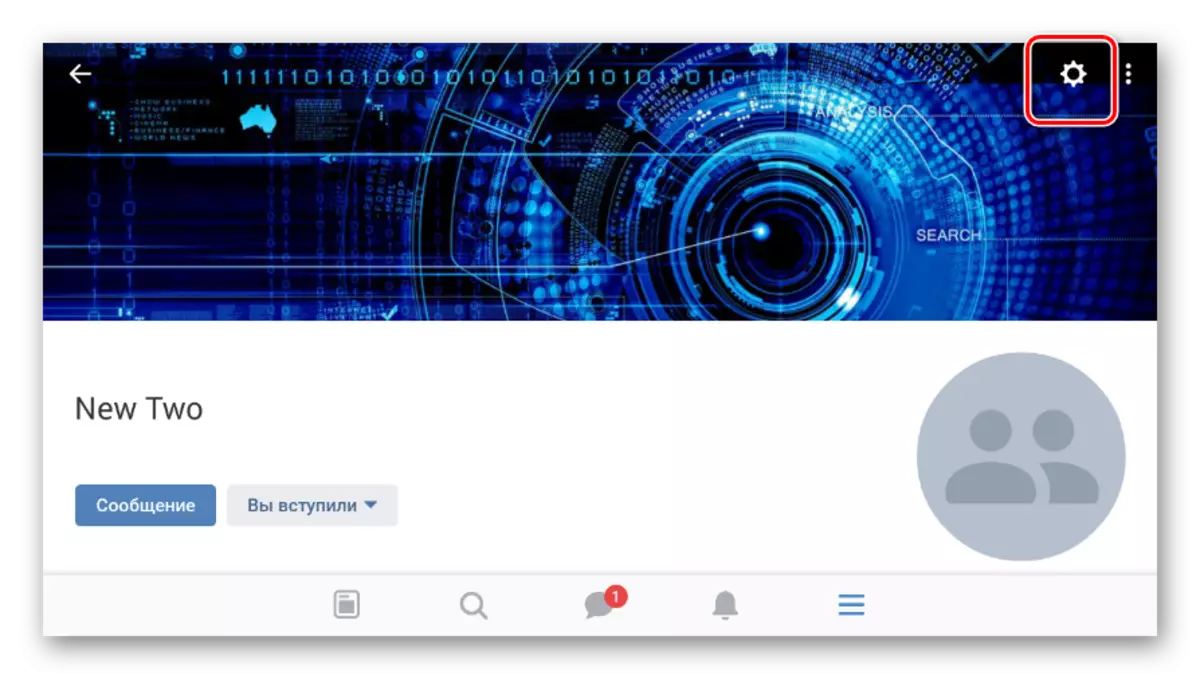

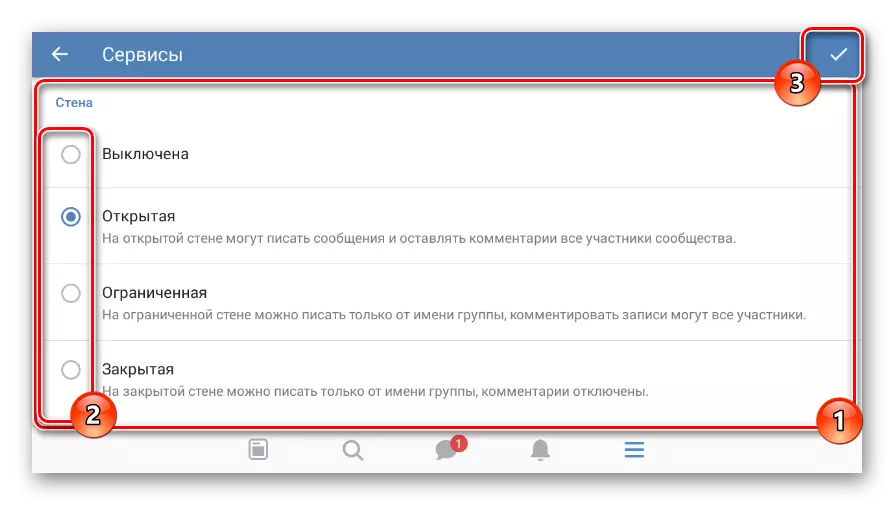
アプリケーションは、Photo Settingsに直接影響を与えるグループ内のアルバムのプライバシーをどういうわけか変更する機能を提供していないため、この記事は完成できます。この場合、前の方法では、ビデオ録画のコメントを有効にできます。
